관리자가 조직 및 계정을 사용하도록 설정 하면 MFA(다단계 인증)를 사용하도록 사용자 계정을 설정해야 합니다. 이 작업은 1분 정도만 소요됩니다.
팁: 다단계 인증에 대해 더 자세히 알고 싶으세요? 내용: 다단계 인증을 참조하세요.
MFA를 설정하여 Microsoft 365 계정 로그인에 강화된 보안을 추가합니다. 예를 들어 먼저 암호를 입력하고 메시지가 표시되면 인증자 앱에서 제공하거나 휴대폰으로 전송된 동적으로 생성된 확인 코드도 입력합니다.
-
평소처럼 회사 또는 학교 계정과 암호를 사용하여 Microsoft 365에 로그인합니다. 로그인을 선택하면 자세한 내용을 묻는 메시지가 나타납니다.
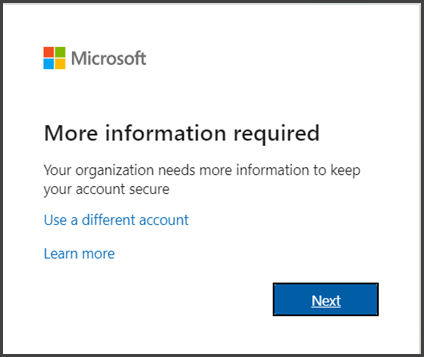
-
다음을 선택합니다.
-
기본 인증 방법은 무료로 제공되는 Microsoft Authenticator 앱 사용입니다. 모바일 장치에 설치한 경우 다음을 선택하고 화면의 지시에 따라 계정을 추가합니다. 설치하지 않은 경우, 다운로드를 위한 링크가 제공됩니다.
휴대폰에 보내진 SMS 메시지 사용을 선호하면, 다른 방법을 설정을 선택합니다. Microsoft 365에서 휴대폰 번호를 요청한 다음, 장치 확인을 위해 6자리 코드가 포함된 SMS 메시지를 보냅니다.
팁: 더 빠르고 안전한 환경을 위해 SMS 확인 대신 인증 앱 사용을 권장합니다.
-
추가 확인 방법을 지정하는 지침을 완료하면, 다음에 Microsoft 365에 로그인할 때 인증 정보나 문자 메시에 보내진 확인 코드 입력과 같은 추가 확인 정보 또는 작업을 제공하라는 메시지가 표시됩니다.
참고: 일반적으로 새 앱 또는 장치에 처음 로그인하거나 암호를 변경한 후에만 추가 확인 방법이 필요합니다. 조직에서 요구하지 않는 한 매일 추가 확인 코드를 요청하지 않을 수 있습니다.
다단계 확인을 지원하지 않는 애플리케이션이 있는 경우 앱 암호를 설정해야 합니다. 자세한 내용은 앱 암호 관리를 참조하세요.










